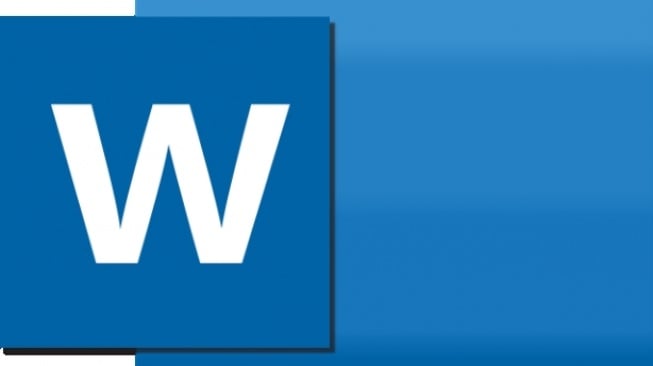Microsoft Word merupakan salah satu aplikasi pengetikan yang sangat populer digunakan. Word adalah satu produk dari Office yang banyak digunakan dalam pengetikan atau tulis menulis. Berbagai pekerjaan kantoran menjadikan kehadiran Word salah satu penunjang untuk bisa menyelesaikan pekerjaan dengan cepat.
Bukan itu saja, Word juga banyak dibutuhkan di berbagai jenis pekerjaan yang lain, bahkan untuk keperluan pribadi pun, Microsoft Word amatlah dibutuhkan.
Microsoft Word adalah aplikasi pengetikan yang sudah lama digemari masyarakat di dunia, seiring dengan perkembangannya, Microsoft Word banyak menghadirkan fitur-fitur terbaru untuk bisa membuat penggunanya semakin nyaman untuk membuat tulisan atau mengetik di Word.
Ada salah satu fitur yang bisa menyempurnakan tulisan di Word, yaitu consistency checker. Fitur garis biru ini bisa membantu penulis yang ingin mengoreksi dokumen guna mengantisipasi kesalahan dalam penulisan.
Akan tetapi, bagian sebagian penulis, fitur garis biru ini justru bisa membuatnya tidak nyaman. Sehingga, membuat mereka ingin menghilangkan garis biru tersebut.
Lantas, bagaimana cara menghilangkan garis biru di Microsoft Word? Berikut akan diberikan informasinya yang melansir dari berbagai sumber.
Cara menghilangkan garis biru di Microsoft Word
- Pertama-tama, silakan buka aplikasi Microsoft Word yang ada di laptop atau komputer kesayangan kamu.
- Setelah itu, buka salah satu dokumen di Microsoft Word.
- Adapun caranya dengan mengklik File di pojok kiri kanan atas, dan kemudian klik file yang ingin kamu buka.
- Atau kamu juga bisa melakukannya dengan menekan Ctrl + O di papan keyboard laptop kamu.
- Selanjutnya klik garis biru yang ingin kamu hilangkan.
- Setelah garis biru yang ingin kamu hilangkan sudah terhighlight, tekan tombol Delete melalui keyboard. Maka otomatis garis biru pun akan terhapus.
- Agar garis biru tidak muncul lagi di waktu berikutnya, cukup matikan fitur Format As You Type.
- Untuk melakukan hal tersebut, cukup klik menu File, pilih Options, dan pilih Proofing.
- Klik menu Auto Correct Options. Klik tab Auto Format As You Type. Hilangkan centang pada opsi Border Lines.
- Klik oke dan simpan dokumen dengan cara klik File dan klik Save. Atau kamu juga bisa menekan pada keyboard Ctrl + S.
Nah, itulah cara menghilangkan garis biru pada Microsoft Word. Semoga informasi ini bermanfaat dan selamat mencoba.
Cek berita dan artikel lainnya di GOOGLE NEWS.